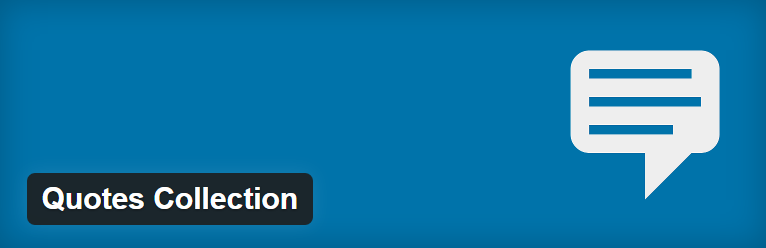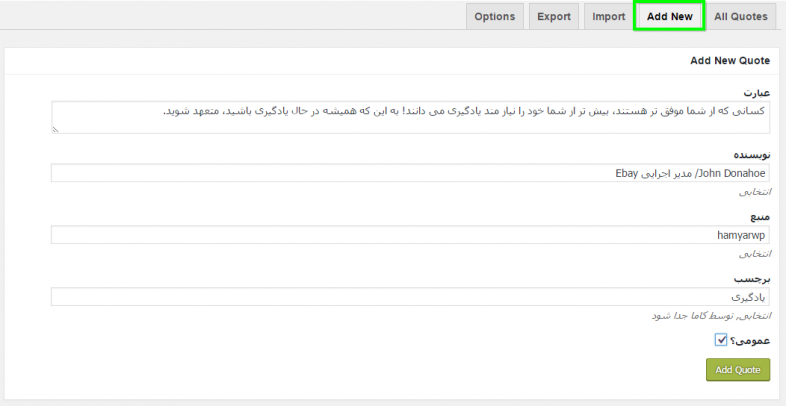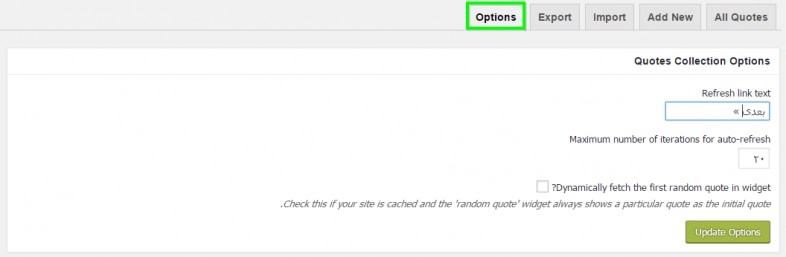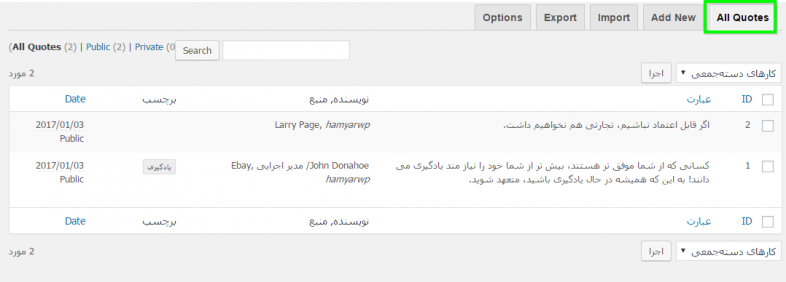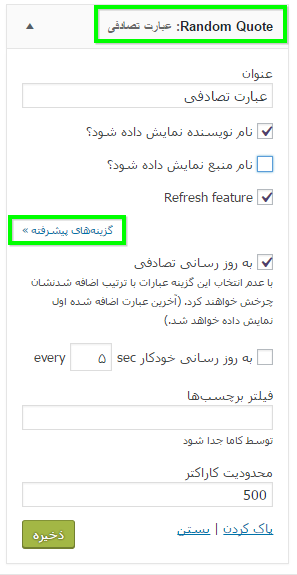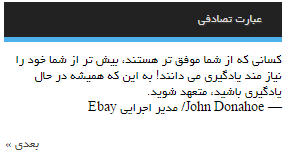سلام دوستان؛
حتماً در بعضی از وب سایت ها مشاهده کرده اید که با توجه به نوع کسب وکار یا نوع مخاطب خود، در قسمتی از وب سایت جملاتی به صورت نقل قول از بزرگان قرار می دهند که نمی توان تأثیر مثبتی را که این جملات بر ذهن بسیاری از مخاطبین می گذارد، کتمان کرد. در صورتی که از جملات مناسب و متناسب با هدف و مخاطبین خود استفاده کنید این بخش می تواند به یکی از قسمت های جالب توجه وب سایت شما تبدیل شود. در وردپرس نیز چندی پیش یکی از افزونه های نقل قول در وردپرس را معرفی کردیم. امروز نیز به نمونه دیگری اشاره می کنیم که به کمک آن می توانید به خوبی این نقل قول در وردپرس را ایجاد و مدیریت کنید و آن ها را به کمک یک ابزارک نمایش دهید.
نقل قول در وردپرس با افزونه Quotes Collection
این افزونه تا کنون بیش از 20000 نصب فعال داشته است. پس از نصب و فعال سازی افزونه، از مسیر Add New<Quotes Collection برای ایجاد یک نقل قول در وردپرس اقدام می کنیم. گزینه های موجود در این قسمت در ادامه شرح داده شده است.
تب Add New
عبارت: در این قسمت جمله یا عبارت مدنظر را وارد می کنیم.
نویسنده: نام بیان کننده یا نویسنده ی جمله ( اختیاری)
منبع: منبع درج جمله ( اختیاری)
برچسب: (اختیاری)
عمومی: با فعال کردن این گزینه، نقل قول به صورت عمومی درج خواهد شد.
در انتها بر روی Add Quote کلیک می کنیم.
تب Options
Refresh link text: در این قسمت می توانید متن بروز رسانی نقل قول در وردپرس را به دلخواه وارد کنید.
Maximum number of iterations for auto-refresh: تنظیم تعداد دفعات تکرار بروز رسانی به صورت خودکار
?Dynamically fetch the first random quote in widget: در صورت فعال سازی این گزینه و هم چنین Cache شدن وب سایت شما، ابزارک همیشه یک نقل قول خاص را به عنوان نقل قول آغازین نمایش خواهد داد.
پس از اعمل تغییرات بر روی Update Options کلیک کنید.
تب All Quotes
هم چنین در تب All Quotes امکان مشاهده ی تمام نقل قول های ایجاد شده وجود دارد.
استفاده از ابزارک Random Quote
از مسیر نمایش > ابزارک ها وارد قسمت ابزارک ها شده و ابزارک با عنوان Random Quote را انتخاب می کنیم و آن را در ساید بار یا فوتر مد نظرمان، بسته به قالب، قرار می دهیم. مواردی که برای تنظیم ابزارک در دسترس هستند در ادامه توضیح داده شده است.
عنوان: در این قسمت می توانید عنوان دلخواهی برای ابزارک وارد کنید.
دو گزینه ی بعدی مربوط به نمایش یا عدم نمایش نام نویسنده و منبع می باشد.
Refresh feature: با فعال کردن این گزینه امکان بروز رسانی نقل قول در وردپرس وجود خواهد داشت.
گزینه های پیشرفته
به روز رسانی تصادفی: در صورت فعال کردن این گزینه، نقل قول ها به صورت تصادفی بروز رسانی خواهند شد. در غیر این صورت نقل قول ها به ترتیب اضافه شدن چرخش خواهند کرد( آخرین عبارت اضافه شده، اول نمایش داده خواهد شد)
به روز رسانی خود کار: در صورت فعال کردن این گزینه، می توانید در کادر مورد نظر تعیین کنید که این بروز رسانی خودکار هر چند ثانیه یک بار صورت پذیرد.
فیلتر برچسب ها: ایجاد فیلتر بر اساس برچسب هایی که در قسمت ایجاد نقل قول ها وارد کرده اید.
محدودیت کاراکتر: در این قسمت می توانید محدودیت کاراکتر های به کار رفته در نقل قول در وردپرس را، برای حفظ آراستگی و زیبایی ظاهری، تعیین کنید.
در انتها بر روی ذخیره کلیک کنید.
نتیجه ی عملکرد…
امیدوارم این آموزش برای شما دوستان عزیز مفید واقع شده باشد.
پاینده باشید!
دانلود افزونه Quotes Collect